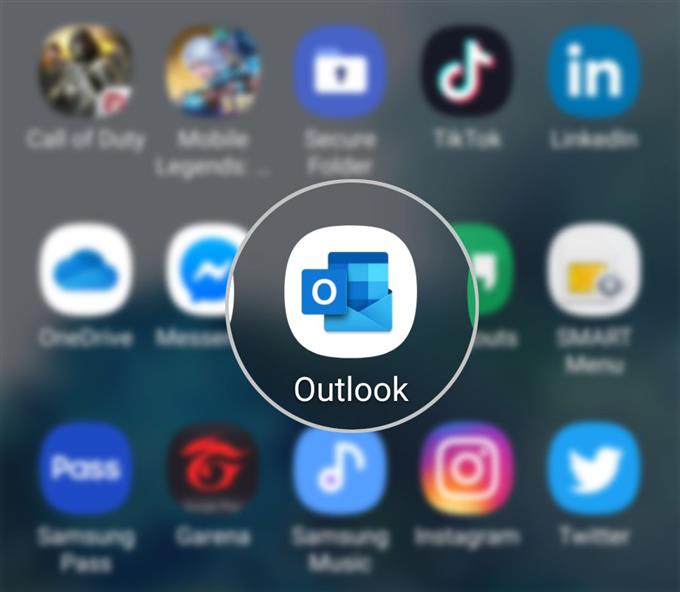In questa guida rapida, dimostrerò i passaggi effettivi per aggiungere un account Google a Outlook su Galaxy S20. Continua a leggere per istruzioni più dettagliate.
La piattaforma Outlook di Microsoft offre una serie di funzionalità che potrebbero essere utili alle persone in molti modi. Con la capacità di Outlook di tenere più account, ad esempio, avvantaggia coloro che hanno diversi account da gestire per scopi personali o aziendali. Se anche tu possiedi più account e-mail, puoi gestirli tutti tramite Outlook. Tutto quello che devi fare prima è aggiungere i tuoi account a Outlook. Dopo averli aggiunti tutti, puoi iniziare ad accedere a ciascuna delle cassette postali degli account, quindi leggere e inviare messaggi di posta elettronica.
Semplici passi per aggiungere un account Google a Outlook sul Galaxy S20
Tempo necessario: Cinque minuti
Di seguito sono indicati i passaggi che descrivono l’intero processo di aggiunta di un account Google all’app Galaxy S20 Outlook. Vengono inoltre forniti schermate individuali che fungono da rappresentazione visiva per coloro che non hanno ancora familiarità con la piattaforma Android 10 sull’interfaccia Galaxy S20.
- Avvia l’app Outlook.
Puoi accedere al collegamento o all’icona dell’app Outlook dal visualizzatore di app.
L’accesso al visualizzatore di app sul Galaxy S20 avviene tramite uno scorrimento dalla parte inferiore della schermata principale.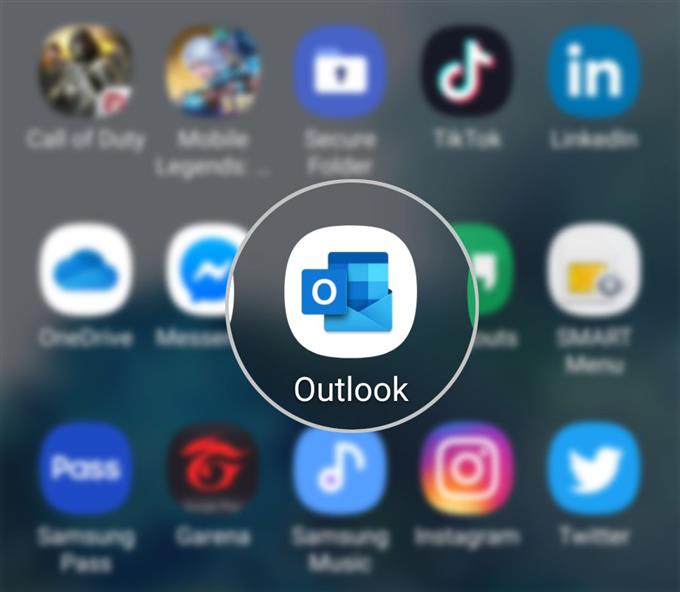
- Tocca l’icona del profilo di Outlook situata nell’angolo in alto a sinistra della schermata Posta in arrivo.
In questo modo si aprirà un menu a comparsa.

- Scorri verso il basso fino alla fine del menu, quindi tocca l’icona Impostazioni.
L’icona Impostazioni è rappresentata da una figura a forma di ingranaggio.

- Nella schermata Impostazioni, tocca Aggiungi account.
Un menu a comparsa apparirà sotto lo schermo.

- Seleziona l’opzione per aggiungere un account e-mail.
Nella schermata successiva ti verrà chiesto di inserire un indirizzo email personale o di lavoro che desideri aggiungere.

- Puoi inserire l’indirizzo email per il tuo account Gmail direttamente nel campo di testo fornito. Altrimenti, tocca il pulsante Aggiungi account Google.
Per continuare con questa guida, andiamo per quest’ultima, quindi tocca il AGGIUNGI ACCOUNT GOOGLE per procedere.Successivamente verrà visualizzata una selezione pop-up.

- Seleziona l’indirizzo email (Gmail) che desideri aggiungere a Outlook.
Sul Accedi con Google pop-up, leggere e rivedere le informazioni relative ai servizi Google a cui è concesso l’accesso alle app e ai servizi Microsoft.
Dopo aver esaminato l’autorizzazione, scorrere verso il basso, quindi toccare permettere per confermare.
L’account Google selezionato verrà quindi aggiunto nell’elenco Account di Outlook.
Utensili
- Android 10
- Una UI 2.0 e successive
materiale
- Galaxy S20
- Galaxy S20 Plus
- Galaxy S20 Ultra
Per visualizzare e gestire le informazioni sull’account, è sufficiente toccare l’account desiderato, quindi apportare le modifiche necessarie ai dettagli dell’account. Puoi aggiungere una descrizione al tuo account. In questo modo sarà possibile identificare più rapidamente l’account, soprattutto se sono già stati aggiunti più account a Outlook.
C’è anche un’opzione per te per sincronizzare i contatti dal tuo account Google a Outlook. E se dovessi riscontrare problemi durante la sincronizzazione, c’è anche un’opzione per ripristinare l’account.
Note importanti:
- Le email inviate dal tuo account Gmail utilizzando Outlook non verranno visualizzate negli Articoli inviati Gmail.
- Lo stesso vale per i messaggi Gmail che hai eliminato in Outlook, in quanto non verranno rimossi dalla Posta in arrivo di Gmail.
- Tutte le modifiche che hai apportato a qualsiasi email dagli account che hai aggiunto in Outlook non verranno applicate all’account effettivamente collegato.
E questo copre tutto in questo tutorial. Tieniti aggiornato per tutorial, suggerimenti e trucchi più completi che ti aiuteranno a ottenere il massimo dal tuo nuovo smartphone Samsung Galaxy S20.
Dai un’occhiata anche al nostro Canale Youtube per visualizzare altri tutorial video per smartphone e guide per la risoluzione dei problemi.
LEGGI ANCHE: Come sincronizzare Outlook e il tuo calendario di Facebook su Galaxy S20